windows10系统d盘可以存放各种应用程序或游戏,有效减轻操作系统所在的C盘的负担,一些用户发现电脑升级win10系统看不到d盘,d盘去哪里了?针对此疑问,下面分享几种解决方法,帮助大家快速找出windows10系统d盘。
方法一使用文件资源管理器
文件资源管理器是Windows 10操作系统中的一个重要工具,它可以帮助用户管理文件和文件夹。使用文件资源管理器可以轻松找到Windows 10系统的D盘。以下是具体步骤
1. 打开文件资源管理器。
2. 在左侧导航栏中找到此电脑选项,
3. 在此电脑窗口中,你可以看到所有的磁盘分区。如果你的D盘在这里,你可以直接点击它来打开。
4. 如果你的D盘不在此电脑窗口中,你可以点击查看选项卡,然后选择选项菜单。
5. 在文件夹选项对话框中,点击查看选项卡。
6. 在设置中,找到隐藏已知文件类型的扩展名和隐藏受保护的操作系统文件(推荐)两个选项,取消勾选。
7. 点击确定按钮,关闭对话框。
8. 返回此电脑窗口,你应该能够看到Windows 10系统的D盘了。
方法二使用磁盘管理器
磁盘管理器是Windows 10操作系统中的另一个重要工具,它可以帮助用户管理磁盘分区。以下是具体步骤
1. 打开控制面板,点击系统和安全选项。
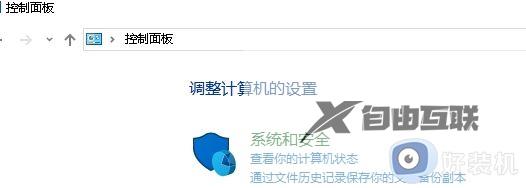
2. 在管理工具中,找到计算机管理。
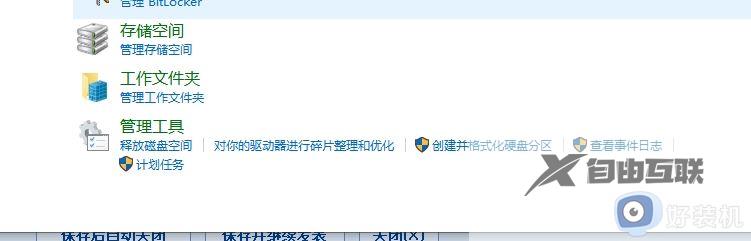
3. 在计算机管理窗口中,找到磁盘管理选项。
4. 在磁盘管理窗口中,你可以看到所有的磁盘分区,包括Windows 10系统的D盘。
5. 如果你找不到Windows 10系统的D盘,可能是因为它未分配驱动器号。在这种情况下,你需要右键点击D盘,选择更改驱动器号和路径,然后添加一个可用的驱动器号。
方法三使用命令提示符
命令提示符是Windows 10操作系统中的一个强大工具,它可以帮助用户执行各种系统命令。以下是具体步骤
1. 打开命令提示符。你可以按下Win + R键,输入cmd。
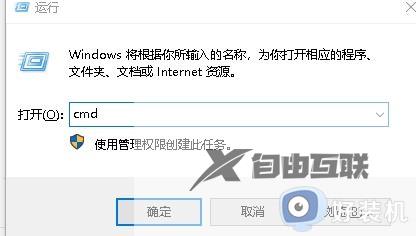
2. 在命令提示符窗口中,输入diskpart命令。
3. 输入list volume命令。
4. 在显示的磁盘列表中,找到Windows 10系统的D盘。
5. 如果你找不到Windows 10系统的D盘,可能是因为它未分配驱动器号。在这种情况下,你需要输入select volume x(其中x是D盘的卷号),然后输入assign letter=D命令。
以上方法帮助大家找出windows10d盘,平时下载软件也可以将程序存放在D盘里面,避免系统盘出现空间不足的情况发生。
